Динамический контент через RSS ленту (версия для системного администратора)
Описание
Периодически у пользователей появляется необходимость вывести какую-нибудь дополнительную текстовую информацию на устройстве совместно с основной трансляцией. Для этого можно запускать динамический контент через RSS ленту в трансляции.
Логика работы
- Сначала системный администратор настраивает работу приложения пользователя через RSS.
- Далее необходимо чтобы пользователь в личном кабинете создал подходящий вид контента, описанного выше.
- Следующим этапом будет идти "Создание трансляции"
- Предпоследний действием будет создание расписания для трансляции
- Вывод нужного контента на устройства

Принцип действия
Подготовка
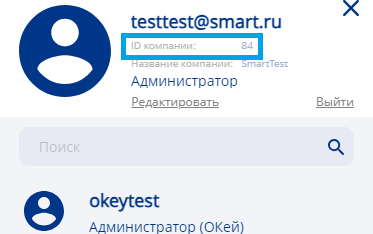
Для начала системному администратору нужно настроить работу с помощью RSS - запроса и отправить URL, для подключения по API.
Это делается с помощью URL и будет выглядеть примерно так:
https://rc-api.smartplayer.org/v2/company-rss/feed/54
В данном случае заместо последний цифры (54) в запросе идёт - Company ID.
Его можно просмотреть в личном кабинете на иконку пользователя.
Таким образом мы сможем просмотреть публичную RSS ленту.

Настройка
Далее необходимо чтобы системный администратор настроил подключение к нашему серверу через Swagger UI.
https://restapi.smartplayer.org/Следующим шагом необходимо, чтобы системный администратор нашёл RSS запрос указанный в Swagger UI

Кликнул на строку "RSS" откроется окно с примером параметров и возвращаемых значений

После необходимо нажать на клавишу "Try it out" и появится форма с данными:
- Device ID - в эту строку необходимо вставить значение устройство. Его можно просмотреть в личном кабинете
Device ID можно найти перейдя в раздел "Устройства" личного кабинета, выбрав нужное устройство и нажав в правом тулбаре строку "Информация". В открывшимся меню необходимо взять и скопировать значение из раздела "Идентификатор устройства".

- Описание контента/title - тот контент, который будет отображен на устройстве.

Далее подставляем "Идентификатор устройства" в строку "Device ID", а в "Описание контента/title" - меняем значение на нужное.
Создание запроса
После прохождения шагов, описанных выше, системный администратор должен нажать кнопку "Execute". Система выполнит запрос и покажет статус в виде ответа: "Company RSS updated"

Для проверки правильности произведенного действия возвращаемся к RSS ленте и обновляем страницу.
Завершение подготовки
После всех описанных шагов, можно считать что динамическое подключение через RSS готово и настроено. Дальнейшие шаги должен для подготовки и воспроизведения контента на устройстве должен делать пользователь. Инструкция для дальнейших действий можно просмотреть по ссылке: Динамический контент через RSS ленту (пользовательская версия)
Итоговый результат
Системный администратор настроил подключение по RSS и подготовил плацдарм для пользователя. Остальные настройки пользователь должен проводить самостоятельно.